Pracujeme s plochami v Autodesk Inventoru 2014, část 2.
Druhý díl seriálu věnovaného tvorbě ploch v Autodesk Inventoru věnujeme pokračování našeho příkladu a ukážeme si na něm možnosti zpracování složitější plátované geometrie. Tento postup bude opět vázán…
Druhý díl seriálu věnovaného tvorbě ploch v Autodesk Inventoru věnujeme pokračování našeho příkladu a ukážeme si na něm možnosti zpracování složitější plátované geometrie. Tento postup bude opět vázán na využití plně parametrické, případně částečně parametrické geometrie křivek.
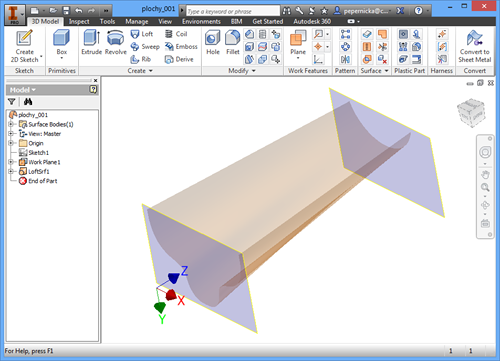
Pomocné pracovní roviny vytvořené jako objekty
Tvorbu plochy začneme na čelní ploše roviny procházející hraniční křivkou plochy. Tato procedura musí vycházet z polohy, ve které byla tato rovina vytvořena. V opačném případě může dojít k neuzavření ploch vlivem nepřesností.
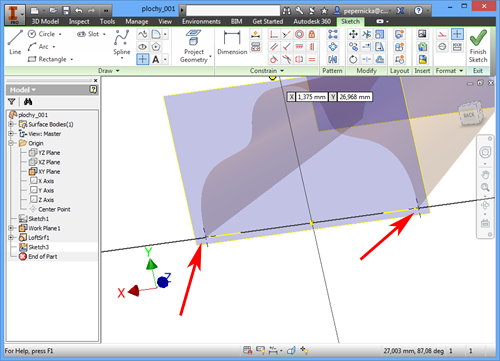
Hraniční body křivky
Pro příklad vytvoříme plochu, která bude v celé délce uzavírat geometrii šablonovanou plochou vytvořenou hraničními oblouky. Tyto oblouky vytvoříme v předem připravených rovinách a uzavřeme je přes křivky hranic ploch.
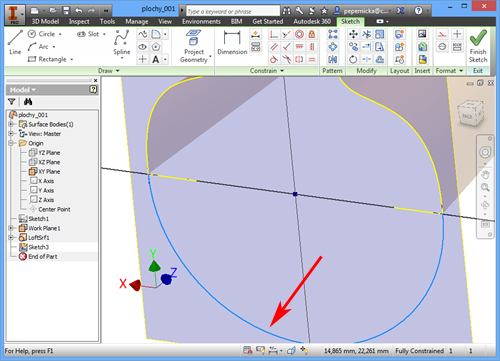
Tvořicí oblouk
Plochu vytváříme postupně výběrem hraničních profilů a hran již existujících ploch. Postup je nutné dodržet, jinak bude plocha deformována, případně ji nebude možné vytvořit vůbec.
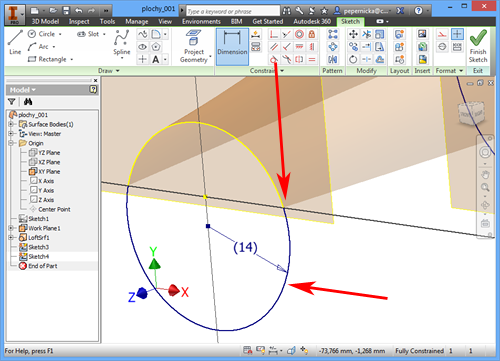
Parametrický oblouk
Na následujícím obrázku je zřejmé, jak šablonovaná plocha uzavírá základní geometrii a čistě navazuje na již existující plochu.
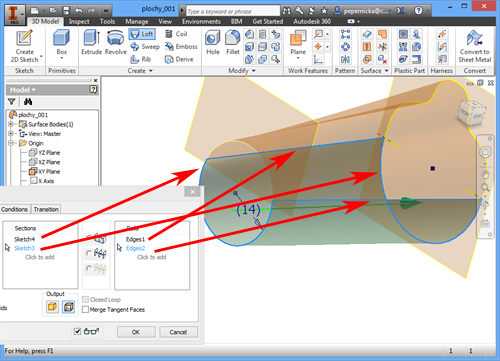
Finální uzavření plochy
Nyní si připravíme další profil pro pokračování plochy. Může se jednat například o tvorbu povrchu trupu letadla, které je klasicky modelováno ze žeber. Například připravíme rovnoběžnou rovinu, promítneme geometrii a vytvoříme ekvidistantní profil.
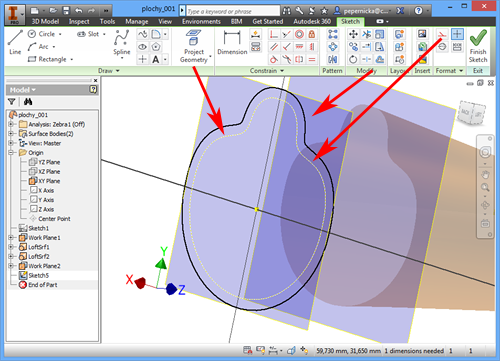
Ekvidistantní profil
Pro test provedeme šablonování z profilu do profilu bez existujících hranic. Tento postup ovšem nedává příliš kvalitní výsledek.
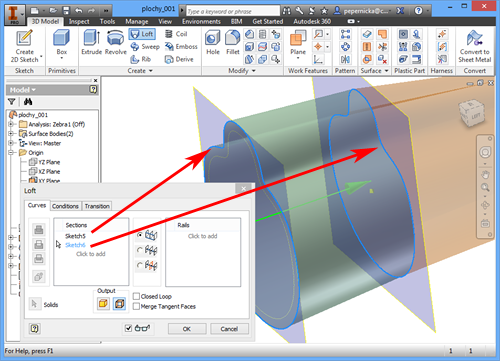
Druhý šablonovaný prvek plochy
Na níže uvedeném obrázku je zřejmé, jaká vznikne přechodová hranice. Jedná se o ostrý přechod bez výrazných zaoblení a přechodů, který nebude jistě často ideální.
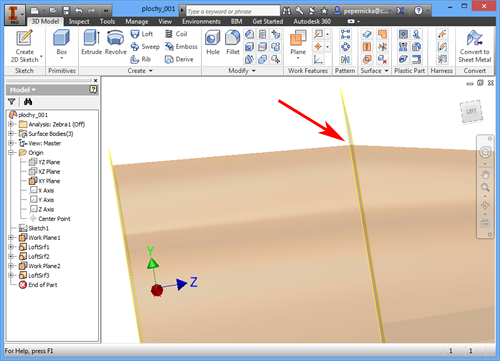
Ostrá hranice návaznosti ploch
Z tohoto důvodu smažeme existující segment plochy a pokusíme se najít jiné řešení této úlohy, které by dávalo výrazně lepší výsledek.
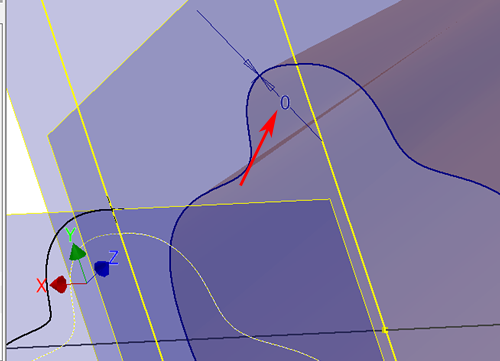
Příprava referenčních bodů přechodové křivky
Pro ideální průběh plochy připravíme několik pomocných hranic šablonované plochy. Nejedná se o příliš snadný úkol, který musíme řešit v několika krocích, kdy vytvoříme v prostoru na charakteristických bodech referenční body a ty následně využijeme pro vytvoření 3D náčrtu. Aplikace klasické 2D křivky v tomto případě často selhává na přesnosti pozice pomocných bodů a jejich průmětů.
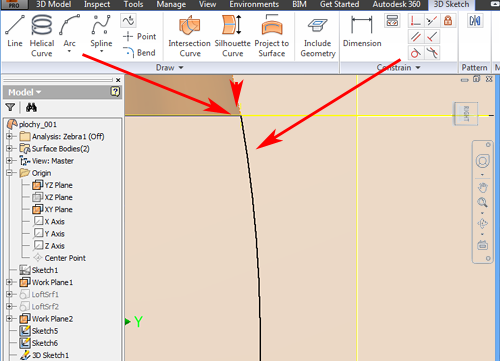
Vyhlazený přechod ploch
Aplikací postupu vytvoříme jednotlivé hranice ploch a finální plochy vymodelujeme. Postupujeme postupně segment po segmentu.
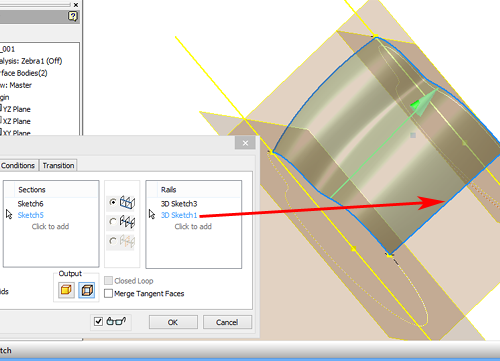
Segment vyhlazené plochy přecházející z předcházejícího tvaru



